WPS文档办公—设置文档每行固定字数
1、首先,我们单击工具栏文件下的页面设置选项。
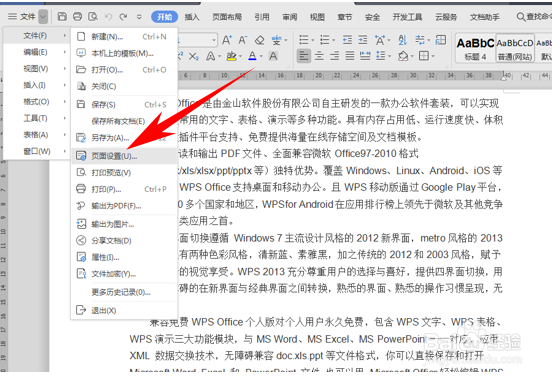
2、弹出页面设置的对话框,选择文档网格,我们看到当前的页面设置是如下图所示的。

3、我们这时候需要单击“指定行和字符网格”,然后在字符当中,将每行字符设置为20,将每页行数设置为30,单击确定。

4、这样,我们就可以看到,文档当中的文字每行的行间距增大,每行的文字都是20个字的效果。

5、那么,在WPS文档与Word文档当中,设置每行固定字数的方法,是不是非常简单呢,你学会了吗?
声明:本网站引用、摘录或转载内容仅供网站访问者交流或参考,不代表本站立场,如存在版权或非法内容,请联系站长删除,联系邮箱:site.kefu@qq.com。